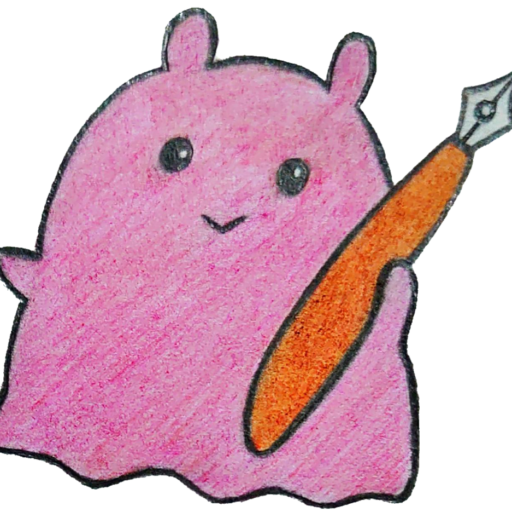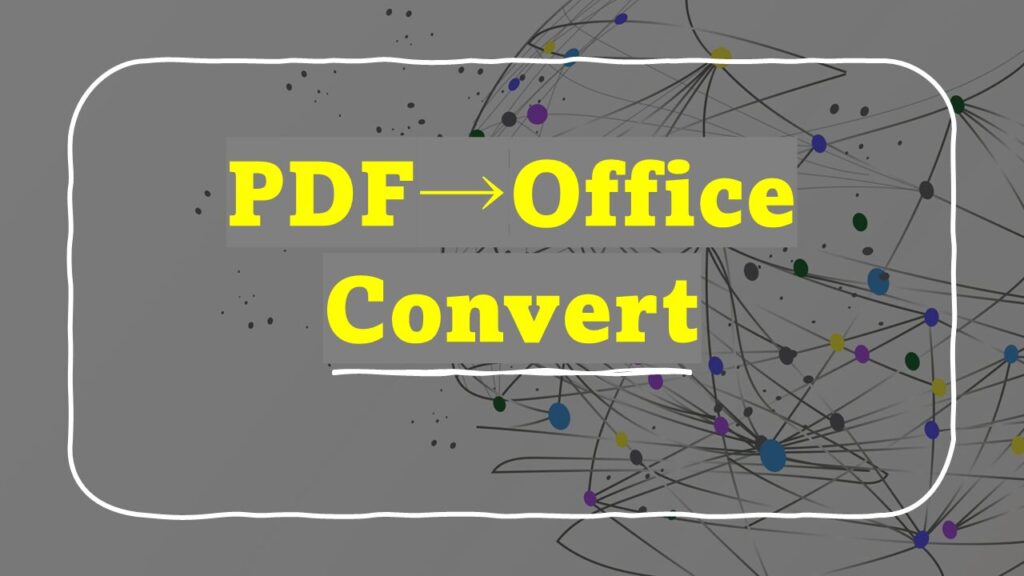日頃PowerPointやWordファイルを使用している人も多いだろう。そんなとき、PDF資料しかなく「これを.pptxや.docxに変換して編集できたらな」と思うことはないだろうか。それが実は可能なのである。今回は編集や改変が難しいPDFで元のファイルに変換する方法を紹介する。信頼性の高いAdobe製の本家ファイルコンバーターとログイン不要なサードパーティ製コンバーターであるiLovePDFの二種類のWebアプリを紹介しよう。
Adobe Acrobat Convert を利用する
AdobeAcrobatConvertはPDFの開発元であるAdobe社が公開している「PDF→あらゆるファイルへと変換」用Webソフトだ。これを利用することでPDFの変換が可能であるが、AdobeAcrobatConvertを利用するにはAdobeアカウントが必要になるため注意されたい。
AdobeAcrobatConvertへアクセスする
AdobeAcrobatConvertへアクセスするには「Adobe Acrobat Convert」と検索するかこちらのリンクを踏んでいただきたい。アクセスすると下のような画面になる。ページを下の方まで少しスクロールするとあらゆるPDF変換ツールが出てくる。
アクセスしたトップ画面。ここから下へスクロールしてほしい。
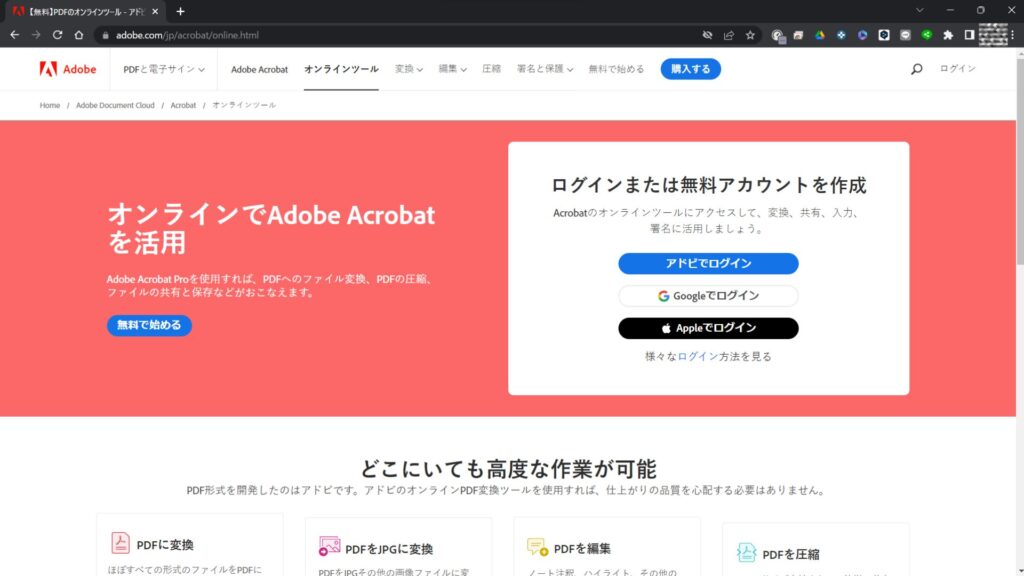
下までスクロールすると画像のように行いたい作業を選択できる。今回はPDFをPowerPointに変換してみる。PDFとファイルの相互変換も可能だ。用途に合わせた使い分けができる。
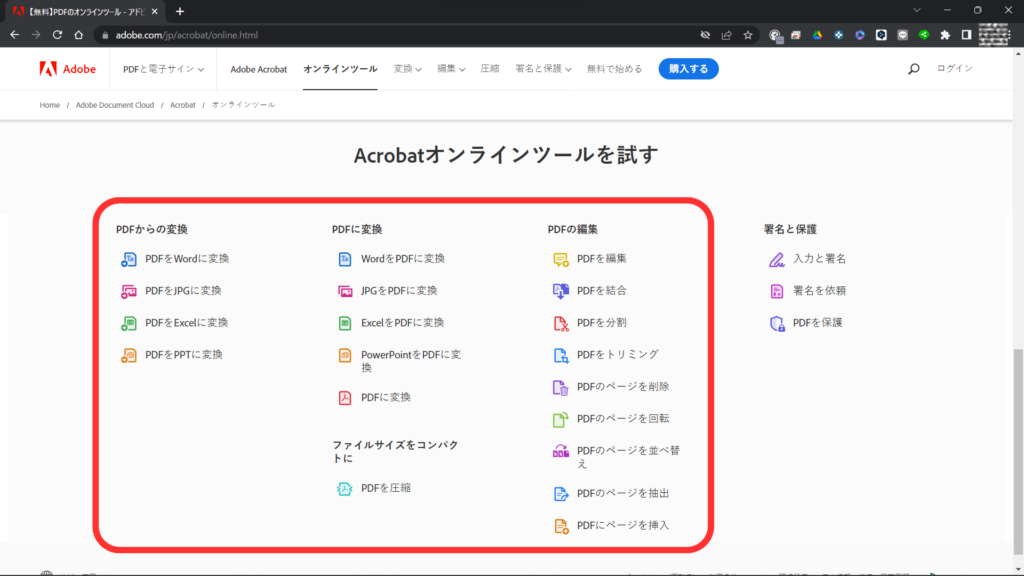
ファイルをU/L&変換する
どの作業を行うか決めたらあとは変換したいファイルをドラッグアンドドロップするかエクスプローラーからファイルを選択すれば実行される。 意外と時間がかかる感じで待たされるので気長に待ってほしい。
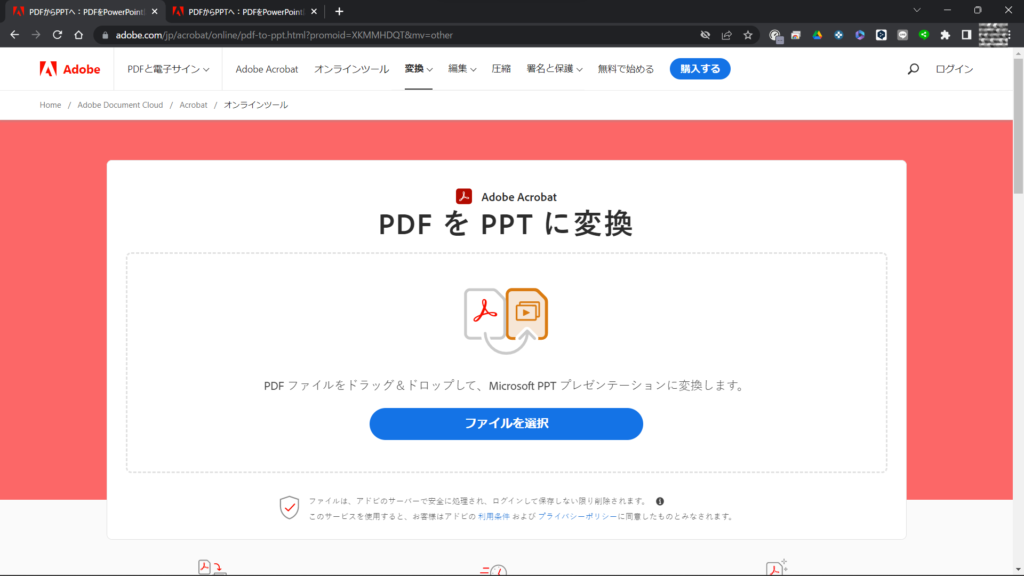
変換したファイルをD/L
変換が完了すると自動的にログイン画面へ移動する。Google、Adobe、Facebook、Appleのいずれかでログインするとダウンロードが可能だ。まだ一度もAdobeにログインしたことがない人は「無料アカウントを作成」よりサクッとアカウントを作って続行するとよいだろう。
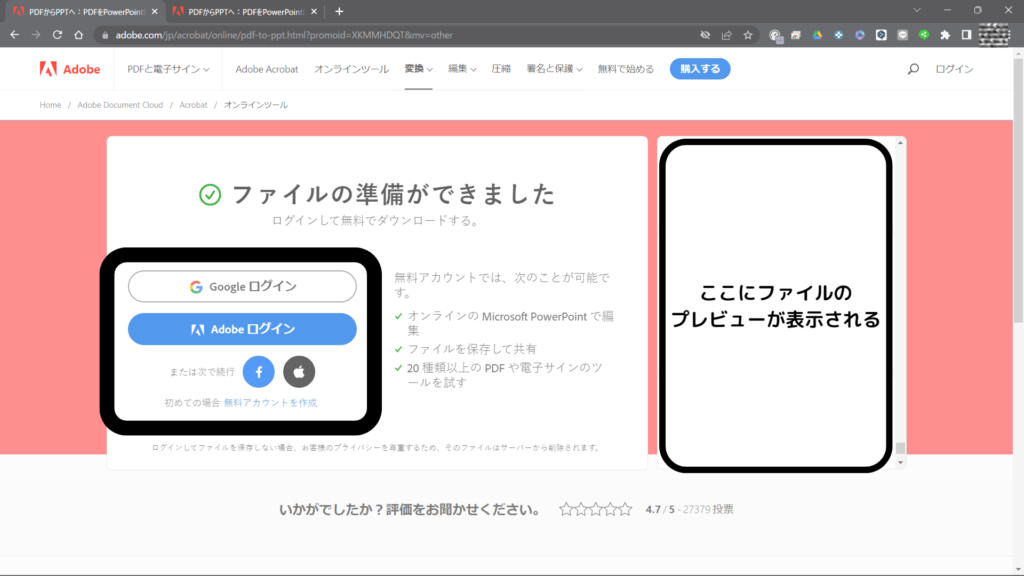
ログインすると自動的にダウンロード画面へ移動する。画面右側にあるダウンロードボタンを押せばPowerPointへのファイル変換は完了だ。
iLovePDFを利用する
iLovePDFはログイン不要で変換を行えるサードパーティー製のファイルコンバーターだ。無料で行えることとしては、Adobeより少し多機能かもしれない。全体的にスッキリしていて扱いやすい印象のあるサイトだ。
iLovePDFへアクセスする
iLovePDFにアクセスするには「iLovePDF」と検索するかこちらのリンクを踏んでいただきたい。アクセスすると下のような画面となるので画面から行いたい作業を選択しよう。作業を選択するとファイル選択画面へ移動するので、Adobeと同様にエクスプローラーからファイルを選択するかドラッグアンドドロップすればよい。自動的に変換が始まるので、終了したらファイルをダウンロードして完了だ。
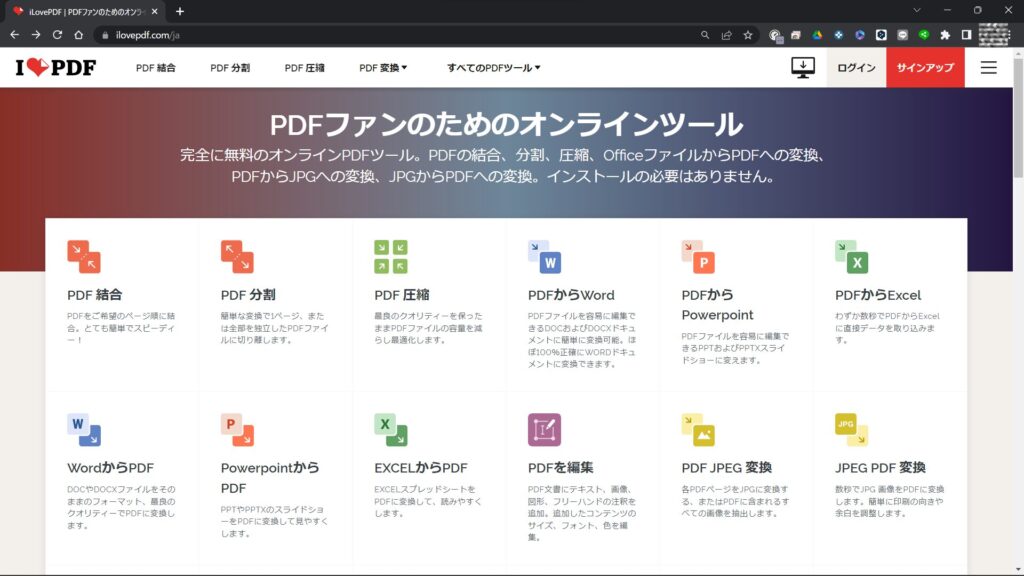
まとめ
信頼性やAdobeという安心感が欲しい人はAdobeの変換ツール、手間や煩雑さを省きたい人はiLovePDFを使うのがいいだろう。私個人的にはログイン不要のiLovePDFをおすすめしたいところだ。これらで変換したファイルは図形やテキストボックスまで全てネイティブ編集が可能になる。ぜひ仕事効率化の一助としていただきたい。レポートや授業資料をオブジェクト化したい大学生諸君にシェアしていただけると幸いだ。